有时候,我们在排序一列的时候,会发现部分数据没有跟着一起排序,其实这是因为我们没有选中所有数据,只要选中后就可以让后面的数据跟着动了。下面我就以联想电脑为例,给大家带来了excel排序怎么让后面的数据跟着动的具体操作方法,大家有需要的话赶紧来了解下吧。


WPS Office 2019官方免费个人版
WPS Office 是金山软件股份有限公司出品的一款全面兼容微软Office格式的办公软件。WPS Office2019个人免费是办公必备的软件,软件提供强大的文字编辑处理功能,最常用的文字、表格、演示等多种功能都具备,你可以处理了各种各样的文档,体积很小,下载速度很快,安装也很快捷,有需要的用户欢迎下载!
excel排序怎么让后面的数据跟着动
1、Excel表格
打开Excel表格,选择排序的条件列。

2、排序和筛选
点击开始菜单栏右侧的“排序和筛选”。
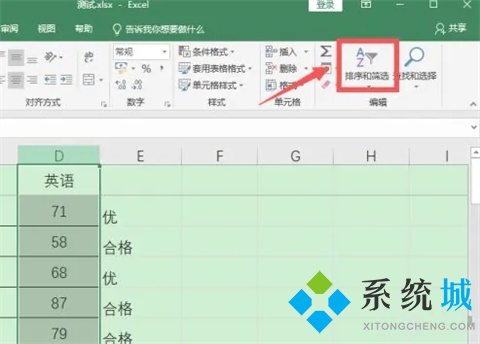
3、扩展选定区域
点击“降序”,在弹框中,选择“扩展选定区域”,点击“排序”。
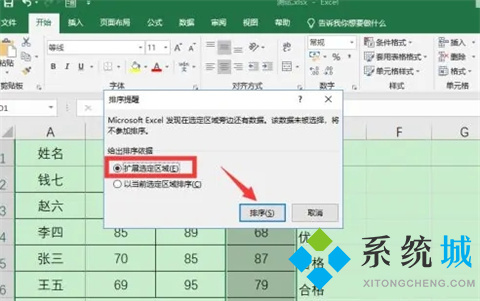
4、进行排序
就可以根据选定列进行排序,而其他列数据也会跟着对应变化。

总结:
1、Excel表格
2、排序和筛选
3、扩展选定区域
4、进行排序
以上的全部内容就是系统城为大家提供的excel排序怎么让后面的数据跟着动的具体操作方法介绍啦~希望对大家有帮助~系统城感谢您的阅读!
 站长资讯网
站长资讯网